MARINE COMMANDER 3000
|
|
|
- Edgar Carlsson
- 8 år siden
- Visninger:
Transkript
1 INNHOLD Innledning 2 Spilloppsett. 2 Starte et spill 3 Slaget 5 Spillvariasjoner 6 Velge type spill 8 Skape din egen startposisjon 8 "Nesten treff" 11 Kontrollere skip Lydeffekter og volum 12 Språk 12 Slå av 12 Tabell over standardposisjoner 13 MARINE COMMANDER 3000 BRUKERVEILEDNING TILBAKESTILLINGSBRYTER Det er bygd inn en tilbakestillingsbryter (Reset) i dette produktet. Den er tilgjengelig på enhetens side B. Tilbakestilling utføres ved å stikke inn en tynn gjenstand i tilbakestillingsåpningen og gi den et lett trykk ned. Dette produktet er ikke utviklet for å være skjermet mot virkningene av elektrostatisk utladning, sterk elektromagnetisk stråling eller andre elektriske forstyrrelser, siden feil under slike forhold ikke forårsaker skader. Tilbakestillingsbryteren er lagt inn i designen slik at enheten kan tilbakestilles til vanlig operasjon og et nytt spill påbegynnes etter en eventuell feil. ADVARSEL Skip- og kartnålbrikkene som leveres med denne enheten, er små nok til at de kan svelges. De bør oppevares utilgjengelig for små barn. IKKE EGNET FOR BARN UNDER 3 ÅR. TA VARE PÅ DENNE VEILEDNINGEN FOR SENERE REFERANSE. 1
2 INNLEDNING Marine Commander-datamaskinen inneholder seks spennende spill basert på det velkjente "Battleship"-spillet (som du kanskje har spilt før med penn og papir). Du kan spille mot datamaskinen eller mot en venn. Idéen er enkel. Hver spiller har en flåte på fem skip av ulike størrelser som han/hun setter opp i sitt "slagområde" et nett på 10 x 10 ruter. Spillerne kan ikke se hvor motstanderens skip er. De spiller etter tur. Når det er din tur, skyter du ut en rakett mot en rute i motstanderens slagområde. Fiendens skip senkes når du har truffet alle rutene det står på. Den første spilleren som har senket hele motstanderens flåte, vinner. SPILLOPPSETT Sett inn fire AA-batterier (noen ganger merket MN1500 eller LR6) i basen på datamaskinen. Pass på at den positive enden av batteriet alltid kommer over et plusstegn (+) inne i batterirommet. Du skal da høre noen karakteristiske kamplyder, og datamaskinen sier "Sea Battle" (sjøslag) og deretter "Enter ships" (sett inn skipene). Over hvert slagområde finnes et "tastatur". Tastaturet på den ene siden har fem ekstra taster eller knapper: NEW GAME (nytt spill) START, NEAR MISS (nesten treff), VOLUME (lydvolum) og ON/SAVE (på/lagre). Spilleren som sitter på denne siden, er spiller A, og motstanderen er spiller B. Hvis du spiller mot datamaskinen, er du spiller A. Hvis datamaskinen ikke har lyd, stikker du en tynn gjenstand inn i tilbakestillingsåpningen på tastaturet til spiller B og trykker den ned. Datamaskinen er utstyrt med: et sett med røde og hvite kartnålbrikker som du bruker til å notere hvor skuddene har truffet og bommet. to skipsflåter. Hver spiller har: ett hangarskip (tar opp fem ruter på brettet) én krysser (fire ruter) to fregatter (tre ruter) én kanonbåt (to ruter) Løft opp de to øvre panelene som vist i illustrasjonen. Hvis du spiller med en venn, setter dere datamaskinen mellom dere. Hver spiller har nå to rutenett på 10 x 10 ruter foran seg. Det liggende ruteområdet er slagområdet der du setter opp din egen flåte. Det stående ruteområdet representerer motstanderens slagområde. Her kan du notere hvilke ruter du har skutt mot. Legg merke til tallene 1-10 øverst på rutenettet og bokstavene A-H langs venstre kant. Rutene identifiseres med bokstaven på enden av raden og tallet øverst på kolonnen. Ruten øverst til høyre er altså rute A10, ruten nederst til venstre er J1 osv. Hangarskip Krysser Fregatt Fregatt Kanonbåt Hvis du ikke akkurat har satt inn nye batterier, slår du på datamaskinen med knappen ON/SAVE. STARTE ET SPILL Vi begynner med det enkleste av de seks spillene, nemlig Sea Battle (sjøslag). Trykk på knappen NEW GAME (nytt spill). (Datamaskinen sier "Sea Battle" (sjøslag).) Trykk på ENTER-knappen (også merket FIRE) på tastaturet til spiller A. 2 3
3 Etter noen kamplyder gjentar datamaskinen "Sea Battle" (sjøslag). Den gir deretter et "høy-lav"-lydsignal og gir deg beskjed om å "Enter ships" (sette inn skip). Nå må du bestemme deg for hvordan du vil sette opp flåten. Det enkleste er å velge en av de 120 standardposisjonene som vises i tabellen på side (Du kan også lage din egen posisjon som forklart på side 8.) Tenk deg at du velger posisjon nr. 29. Tabellen på side 13 gir følgende informasjon: Posisjon nr. Kanonbåt Fregatt Fregatt Krysser Hangarskip 29 B1-B2 D7-F7 J3-J5 F1-I1 C4-G4 Plasser kanonbåten i rutene B1 og B2. Plasser én fregatt over rutene D7 til F7, og kobl den til og så videre. Når hele flåten er på plass, ser slagområdet ditt slik ut: Nå må du fortelle datamaskinen hvilken posisjon du har valgt. Bruk tastaturet for spiller A. Skriv inn tallet 29, det vil si at du først trykker på knappen som er merket med et 2-tall, og deretter på den som er merket med et 9-tall. Trykk på ENTER. Datamaskinen gir et "lav-høy"-lydsignal og gjentar "Enter ships" (sett inn skip). Dette gjelder spiller B. Du kan nå velge mellom følgende: (a) Hvis du vil spille mot datamaskinen, trykker du på START-knappen. Datamaskinen plasserer sin egen flåte tilfeldig. Gå til neste kapittel, "Slaget". b) Hvis du spiller mot en venn, må spiller B sette inn sine skip og fortelle datamaskinen om posisjonen med sitt eget tastatur. Sett at han/hun velger posisjon 104. Han setter inn skipene i sitt eget slagområde på de stedene som er angitt i tabellen (side 14). Han/hun skriver inn tallet 104 med J10-tasten som 0. Deretter trykker han/hun på ENTER. Datamaskinen avgir fem stigende pip, og slaget kan begynne. SLAGET Datamaskinen sier "Enter target" (angi mål). Hvis du spiller mot datamaskinen, er det du som begynner. Hvis to personer spiller mot hverandre, kan de velge hvem som skal begynne.. Bruk tastaturet til å angi bokstaven og tallet på den ruten du vil skyte mot. Trykk på ENTER/FIRE (fyr). (Du hører lyden av en rakett som skytes ut). Eksempel: Du vil skyte mot rute D8. Trykk først på knappen med bokstaven D, og deretter på knappen med tallet 8. Til slutt trykker du på FIRE (fyr). Hvis raketten din treffer ett av motstanderens skip, høres en eksplosjon, og den røde lampen mellom de to spillerne blinker. Noter deg treffet ved å plassere en rød kartnål i det tilsvarende hullet i det stående slagfeltkartet. Hvis du bommer, hører du et splæsj når raketten går i vannet. Sett inn en hvit kartnål i hullet. Hvis du spiller mot datamaskinen, svarer den automatisk med sitt eget skudd. Hvis du spiller mot en venn, blir vedkommende bedt om å angi et mål med sitt eget tastatur. Legg merke til at meldinger til spiller A kommer etter et "høy-lav"-signal, mens meldinger til spiller B kommer etter et "lav-høy"-signal. Når det er motstanderens tur, virker ikke ditt eget tastatur unntatt at spiller A kan bruke tastene NEW GAME (nytt spill) VOLUME (lydvolum) og ON/SAVE (på/lagre) når som helst. Hvis du trykker på feil knapp for en bokstav eller et tall, kan du trykke på CANCEL (avbryt) og angi målet på nytt fra begynnelsen. 4 5
4 Datamaskinen forteller deg når et skip blir truffet eller senket. Nå en av flåtene er fullstendig senket, spiller datamaskinen en melodi som signalerer at spillet er slutt. SPILLVARIASJONER Du kan spille seks typer spill med denne Marine Commander-datamaskinen: (1) Sjøslag (sea battle) Dette er grunnspillet som vi har beskrevet ovenfor. (2) Sjøslag / Radar / Ekstra skudd (sea battle/radar/reload) Det er to forskjeller mellom dette og grunnspillet: (a) Hver gang du treffer ett av motstanderens skip, får du et ekstra skudd. Datamaskinen sier "Reload" (lad om) og lar deg skyte en gang til. (b) Du kan bytte ut et hvilket som helst skudd med radaren. Trykk inn bokstav og tall for en rute, og trykk deretter på WEAPON-knappen (våpen). Datamaskinen sier "Radar" og gir en rekke korte ping-lyder som angir avstanden mellom denne ruten og det nærmeste av motstanderens skip. Eksempel 1: Du trykker på E, 3, WEAPON (våpen). Datamaskinen sier "Radar" og gir ett ping-signal. Dette betyr at ett av motstanderens skip er én rute fra E3. Det kan være i hvilken som helst av rutene D2, E2, F2, D3, E3, F3, D4, E4 eller F4. Eksempel 2: Du trykker på A, 8, WEAPON (våpen). Datamaskinen sier "Radar" og gir tre ping-signaler. Dette betyr at ett av motstanderens skip er tre ruter borte i en av disse rutene: A5, B5, C5, D5, D6, D7, D8, D9, D10. Det finnes ingen motstanderskip nærmere A8. (Som du ser, måles avstanden på tre ruter vannrett, loddrett, diagonalt eller med en kombinasjon av for eksempel vannrett og diagonalt.) Hvis en del av et motstanderskip er truffet, vil denne delen bli oversett av radaren. (3) Sjørøverslag (pirate battle) Dette ligner på spill nummer 1, men med andre bakgrunnslyder. Når du treffer eller senker ett av motstanderens skip, sier datamaskinen ganske enkelt "Pirate ship hit/destroyed" (sjørøverskute truffet/senket) uten å si hva slags type skip det gjelder. (4) Sjørøverangrep (pirate attack) Dette ligner på spill nummer 3, men du får like mange skudd som motstanderen har skip igjen. Med andre ord vil den spilleren som har senket flest skip, få færre skudd, slik at motstanderen har en sjanse til å ta igjen det tapte. Hver gang datamaskinen sier "Reload" (lad om), skyter du en gang til. (5) Sjøslag med flystøtte (aircraft sea battle) Ligner på spill nummer 1, men så lenge hangarskipet ikke er senket, får du like mange skudd som motstanderen har aktive skip. (Poenget er at så lenge hangarskipet flyter, har du fly til rådighet i angrepene. Når du trykker på FIRE (fyr), hører du lyden av et fly som tar av.) Når hangarskipet er senket, har du bare ett skudd per omgang. 6 7
5 (6) Sjøangrep (sea attack) Er som spill nummer 1, pluss at hver spiller har to typer spesialvåpen: tre torpedoer og tre klasebomber. Hvis du vil bruke et spesialvåpen, velger du en rute ved å trykke på bokstav og tall, og deretter trykker du på WEAPON (våpen). Hvis du trykker flere ganger på denne knappen, høres lydene for de forskjellige typene våpen etter hverandre: torpedo, klasebombe og vanlig rakett. Når du hører det våpenet du vil bruke, trykker du på FIRE (fyr) for å skyte med det. En torpedo treffer det motstanderskipet som er det minste antallet ruter fra den valgte ruten. En klasebombe treffer den valgte ruten og også rutene som ligger inntil den i vannrett og loddrett retning. Eksempel: Du trykker på F, 6 og WEAPON (våpen) to ganger. Du får da høre lyden av en klasebombe. Trykk på FIRE (fyr). Bomben treffer rute F6 og de fire tilstøtende rutene E6, F5, F7 og G6. VELGE TYPE SPILL Tenk deg for eksempel at du vil spille "Sjørøverangrep". Da gjør du slik: Trykk på NEW GAME (nytt spill). Datamaskinen forteller hvilken type spill som er valgt. Trykk på NEW GAME flere ganger. Datamaskinen gir navnene på alle spilltypene etter hverandre. Når datamaskinen sier "Pirate Attack" (sjørøverangrep), trykker du på ENTER. Et nytt spill av den valgte typen begynner. Hvis du i stedet for ENTER trykker på CANCEL (avbryt), kan du fortsette med det spillet som var valgt fra før. SKAPE DIN EGEN STARTPOSISJON På begynnelsen av spillet trenger du ikke å velge en standardposisjon for flåten din. Du kan plassere skipene hvor du vil, så lenge ingen del av et skip ligger rett ved siden av et annet skip. La oss se litt nærmere på hvordan dette gjøres: 8 Begynn på den vanlige måten med NEW GAME (nytt spill) og ENTER. Datamaskinen gir meldingen "Enter ships" (sett inn skip) til spiller A. Hvis du ikke vil bruke en standardposisjon, trykker du bare på ENTER. Datamaskinen sier "Enter ship" (sett inn ett skip). Sett inn ett av skipene der du vil ha det. Trykk på bokstaven og tallet for ruten på den ene enden av skipet, og så på bokstaven og tallet for den andre enden. Trykk deretter på ENTER. Eksempel: D, 8, G, 8, ENTER Datamaskinen gir to høye pip som kvittering for at skipet er satt inn (i dette tilfellet en krysser i rutene D8-G8). Gjør det samme med hvert av de andre fire skipene. Når spiller A har satt inn hele flåten sin, får spiller B meldingen "Enter ships" (sett inn skip). Hvis du vil ha et spill mellom spiller A og datamaskinen, trykker du på START, og så er slaget i gang. Hvis du vil spille mot en venn, har spiller B samme muligheter som motstanderen. Han/hun kan velge en standardposisjon, skrive inn nummeret på den og trykke på ENTER, eller Han/hun kan ganske enkelt trykke på ENTER (som gir meldingen "Enter ship" (sett inn ett skip), og deretter sette inn skipene sine ett og ett som beskrevet ovenfor. Når spiller B har satt inn hele flåten sin, gir datamaskinen signalet på fem pip, og så er slaget i gang. Feilsignal Hvis du prøver å angi en umulig posisjon for et skip, for eksempel A, 2, H, 8, gir datamaskinen et feilsignal (en lav summelyd). Hvis du prøver å angi en posisjon som er i konflikt med en tidligere posisjon (for eksempel hvis du trykker på G, 1, G, 5, ENTER når hangarskipet allerede er satt inn), forteller datamaskinen hvilke typer skip du har igjen å sette inn, for eksempel "Enter frigate, cruiser" (sett inn fregatt, krysser). 9
6 Eksempel på feil: I diagrammet til venstre nedenfor berører en rute som brukes av hangarskipet, hjørnet på en rute som brukes av krysseren. Dette er tillatt. I diagrammet til høyre er imidlertid skipene plassert på ruter som er rett til siden for andre skip. Dette er ikke tillatt. I en serie med spill mellom to menneskelige motstandere, kan vinneren av ett spill få et handikap i neste ved å starte med en redusert flåte. "NESTEN TREFF" NEAR MISS Dette er en funksjon som hjelper deg å finne motstanderens skip under et slag. Hvis du vil bruke denne funksjonen, må du slå den på når som helst før slaget begynner (for eksempel når datamaskinen sier "Enter ships"). Trykk på NEAR MISS (nesten treff). Datamaskinen svarer med en dobbel, stigende tone. (Hvis du trykker på samme knappen en gang til, hører du en dobbel, synkende tone, og "nesten treff"-funksjonen slås av). riktig feil Avbryte en skipsangivelse Hvis du har "satt inn" et skip, men bestemmer deg for å endre det, gjør du følgende: Trykk på CANCEL (avbryt). Du hører et høy-lav-signal. Trykk på bokstaven og tallet for den ene enden av skipet, og så på bokstaven og tallet for den andre enden. Trykk på ENTER. Datamaskinen gir to lave pip. Nå kan du plassere skipet og sette det inn på nytt. Handikap Én av spillerne, eller begge, kan begynne med mindre enn fem skip. Hvis spiller A trykker på START etter å ha satt inn bare mellom ett og fire skip, kan han/hun ikke sette inn flere. Han/hun har deretter to muligheter: (a) Han/hun kan la spiller B sette inn sin egen flåte til et spill mellom to personer. (b) Han/hun kan trykke på START en gang til for å begynne et spill mot datamaskinen med redusert styrke på begge sider. Datamaskinen vil alltid gi seg selv like mange og samme type skip som motstanderen. Når "nesten treff"-funksjonen er på, kan du noen ganger høre motstanderen sende et SOS-signal med morse etter at du har skutt. Dette betyr at skuddet ditt bare har bommet med én rute (vannrett, loddrett eller diagonalt). KONTROLLERE SKIP Datamaskinen din kan minne deg på hvor du har plassert skipene dine, slik: Trykk på VERIFY-knappen (kontroller). Datamaskinen gir tre raske, stigende pip. Trykk på bokstaven og tallet for en rute. To høye pip forteller deg at denne ruten er i bruk av en del av et skip. Hvis ruten er ledig, hører du et høy-lav-signal. Gjør det samme for alle andre ruter du vil kontrollere. Når du er ferdig, trykker du på VERIFY en gang til. Datamaskinen gir tre synkende pip. Nå kan du fortsette spillet. Begge spillerne kan bruke kontrollfunksjonen mens han/hun setter inn skipene sine (se "Skape din egen startposisjon"). Du kan også bruke denne funksjonen når det er din tur under slagets gang for å finne ut hvilke skip som er truffet av motstanderen. Rutene som er truffet, vil vises som ledige. Du kan merke dem med røde kartnåler i hullene på skipene dine. Hvis START-knappen trykkes etter at spiller B har lagt inn mellom ett og fire skip, kan han/hun ikke sette inn flere, og slaget begynner med en gang
7 LYDEFFEKTER OG VOLUM Datamaskinen har seks voluminnstillinger for lyd. Når du trykker på VOLUME-knappen flere ganger, kommer du til alle nivåene etter hverandre. Et kraftig pip betyr at maskinen er innstilt på maksimalt volum, men med bakgrunnslydene slått av. En kraftig eksplosjon betyr maksimalt volum med bakgrunnslyder på. Hvis du trykker på VOLUME flere ganger, kan du også få et svakt pip, en svak eksplosjon, et middels pip og en middels eksplosjon. Når voluminnstillingen er riktig, fortsetter du spillet. SPRÅK Datamaskinen kan gi meldinger på to språk. Hvis du vil bytte språk, gjør du slik: SLÅ AV Trykk på NEW GAME (nytt spill). Bruk tastaturet for spiller A, og trykk på A1 (for engelsk) eller B2 (for spansk). Trykk på CANCEL (avbryt), og fortsett spillet. Hvis du må avbryte et spill, kan du slå av datamaskinen ved hjelp av ON/SAVE-knappen. Datamaskinen vil huske alt som er gjort i spillet som pågår. Når du slår den på igjen med den samme knappen, kan du fortsette der du slapp Av og til kan man bli forvirret over reaksjonene fra datamaskinen. (Det kan for eksempel hende at du har begynt å kontrollere skipene dine eller begynt innsettingen av et skip, og så har glemt å avslutte operasjonen). Du kan klare opp i forvirringen ved å slå datamaskinen av og på igjen. Dette vil avbryte alle uferdige operasjoner, og meldingen fra datamaskinen vil fortelle deg hva du skal gjøre. Hvis du lar datamaskinen stå i mer enn tre minutter uten å trykke på en knapp, slås den automatisk av (med et stigende-synkende lydsignal). Slå på igjen når du er klar til å fortsette. 12 TABELL OVER STANDARD FLÅTEPOSISJONER I tabellen nedenfor finner du standardposisjonene for innsetting av skip. (Se side 4). Posisjon nr. Kanonbåt Fregatt Fregatt Krysser Hangarskip 1 B4-C4 J1-J3 G5-I5 C6-C9 E1-E5 2 C1-D1 G6-G8 A8-A10 B2-B5 D3-D7 3 E6-F6 E10-G10 C1-C3 J5-J8 C5-C9 4 I9-I10 C4-C6 F1-F3 I3-I6 D8-H8 5 A3-A4 H4-J4 C6-C8 B2-E2 F10-J10 6 E1-E2 C5-E5 I5-I7 E7-E10 A2-A6 7 A2-B2 B6-B8 G6-G8 D3-D6 J4-J8 8 J3-J4 C7-E7 D9-F9 G7-J7 B4-F4 9 A8-B8 G5-G7 B4-D4 J2-J5 A10-E10 10 F9-F10 F2-F4 H10-J10 A3-D3 H1-H5 11 E6-E7 C3-E3 G1-I1 B9-E9 G3-G7 12 I8-I9 A10-C10 H2-J2 C2-F2 F6-F10 13 C5-D5 B3-D3 J6-J8 D7-D10 E4-I4 14 J5-J6 C5-C7 A1-A3 B9-E9 F4-F8 15 A4-B4 J8-J10 H6-H8 A9-D9 D2-D6 16 H10-I10 A4-A6 E2-G2 J5-J8 C5-G5 17 H8-I8 F1-F3 D3-D5 H2-H5 B7-F7 18 C5-D5 A1-C1 F6-H6 A3-A6 A9-E9 19 D3-D4 A6-C6 H3-J3 C8-F8 A1-E1 20 D2-D3 A8-A10 B3-B5 E6-E9 H6-H10 21 I5-I6 A6-C6 E7-G7 J1-J4 A3-E3 22 B9-B10 I5-I7 B7-D7 E1-E4 A1-A5 23 A6-B6 C1-E1 G4-G6 D9-G9 E3-E7 24 G7-G8 G5-I5 A6-C6 A2-D2 A9-E9 25 B9-B10 B7-D7 E9-G9 E3-H3 F5-J5 26 F3-F4 H1-J1 D1-D3 C5-C8 E7-I7 27 A1-B1 D1-D3 D5-D7 B7-B10 D9-H9 28 B3-C3 F5-H5 J8-J10 B7-E7 D2-H2 29 B1-B2 D7-F7 J3-J5 F1-I1 C4-G4 30 F1-F2 A8-C8 J1-J3 A1-D1 B6-F6 31 I10-J10 D1-D3 F1-F3 J1-J4 A8-E8 32 F1-F2 D3-D5 H2-J2 B2-B5 I6-I10 33 H9-I9 J5-J7 B7-D7 F6-F9 E1-E5 34 H2-I2 A9-C9 A1-C1 F4-I4 D3-D7 35 A3-A4 I3-I5 A8-A10 F8-I8 C5-C9 36 D9-D10 D7-F7 A1-A3 B6-B9 G2-G6 37 A9-B9 E1-G1 D9-F9 G8-J8 D2-D6 38 A9-B9 I3-I5 D2-F2 E6-H6 A2-A6 39 A2-A3 G8-G10 F2-H2 A8-D8 J4-J8 13
8 40 G9-H9 C8-E8 B3-D3 J5-J8 D6-H6 41 H10-I10 B3-B5 G2-G4 C7-F7 I4-I8 42 C9-C10 B1-D1 B3-D3 A6-D6 H1-H5 43 I2-I3 A3-C3 A8-C8 A10-D10 G3-G7 44 H5-H6 C8-C10 I2-I4 B3-E3 F6-F10 45 C3-D3 H8-H10 F8-F10 F2-F5 B6-B10 46 B5-C5 H1-J1 B1-D1 E2-E5 C10-G10 47 I4-J4 F8-H8 F2-F4 A6-A9 D2-D6 48 E2-E3 A3-A5 H8-J8 B7-B10 C5-G5 49 B4-C4 J6-J8 H4-H6 E1-H1 B7-F7 50 E2-E3 G7-I7 I2-I4 D4-D7 A9-E9 51 G9-G10 G4-G6 I3-I5 B9-E9 A1-E1 52 B1-C1 A6-C6 E6-E8 E1-E4 J3-J7 53 B2-B3 I7-I9 F4-F6 C1-F1 D5-D9 54 B3-C3 J8-J10 F6-F8 A5-D5 H6-H10 55 C4-C5 D7-F7 D9-F9 J1-J4 B1-F1 56 B8-C8 H10-J10 F5-F7 A10-D10 D3-D7 57 G7-H7 C6-E6 B2-B4 A8-D8 F5-J5 58 E4-E5 G9-I9 H3-J3 A1-D1 E7-I7 59 E2-E3 B7-D7 H1-J1 D5-G5 D9-H9 60 H9-H10 C4-E4 A7-A9 B6-E6 D2-H2 61 E7-F7 B8-D8 B1-D1 I3-I6 C4-G4 62 B1-C1 A7-A9 H4-H6 C4-F4 B6-F6 63 E5-F5 F1-H1 D2-D4 F9-I9 A8-E8 64 H1-H2 I8-I10 B10-D10 A4-A7 F4-J4 65 I10-J10 G7-G9 G1-I1 A10-D10 E2-E6 66 A1-B1 I1-I3 A10-C10 I6-I9 D4-D8 67 H9-H10 D3-D5 G2-I2 F6-F9 C6-C10 68 B6-C6 A7-A9 H9-J9 E1-E4 E6-I6 69 A2-B2 F4-H4 B10-D10 H6-H9 A8-E8 70 E8-E9 D2-D4 J4-J6 G2-G5 A1-A5 71 D8-E8 A10-C10 B2-B4 D2-D5 J3-J7 72 B3-C3 J4-J6 C8-E8 F9-I9 A6-E6 73 C1-C2 C4-C6 H1-J1 G10-J10 E4-I4 74 B1-C1 B10-D10 A4-C4 C6-F6 H2-H6 75 I1-J1 A3-A5 B6-D6 A9-D9 G4-G8 76 I1-I2 C2-E2 H8-H10 A6-D6 F5-F9 77 J3-J4 A5-C5 B8-D8 F4-F7 A10-E10 78 A1-B1 A4-A6 E3-G3 G5-J5 E6-E10 79 I4-I5 H9-J9 E7-E9 B6-B9 D1-D5 80 G9-H9 D1-D3 B9-D9 B2-B5 C6-G6 81 A2-A3 C2-C4 F1-F3 J1-J4 B8-F8 82 D7-E7 I3-I5 B6-B8 E1-E4 A10-E10 83 H5-H6 G8-I8 A5-A7 F4-F7 A2-E2 84 A9-A10 H5-H7 A2-A4 D10-G10 D4-D8 85 E4-E5 C7-E7 B3-D3 I7-I10 B1-F1 86 A9-B9 F4-F6 E9-G9 A3-A6 J3-J7 87 F6-G6 C1-E1 A5-A7 G2-J2 D5-D9 88 G1-G2 B3-B5 I1-I3 D6-G6 A1-E1 89 E9-E10 C5-C7 F4-H4 F1-I1 F6-J6 90 F4-F5 A1-C1 I1-I3 D3-D6 E8-I8 91 A9-A10 B8-D8 A2-A4 H5-H8 D10-H10 92 I2-J2 A2-C2 D10-F10 C5-F5 D1-H1 93 A1-B1 B7-D7 I1-I3 F9-I9 C3-G3 94 A3-B3 J1-J3 H8-H10 J7-J10 B5-F5 95 G7-G8 B5-D5 E2-G2 I3-I6 A7-E7 96 D5-E5 A8-A10 C9-E9 G7-G10 A2-E2 97 G5-H5 A2-C2 J1-J3 C5-C8 E2-E6 98 D10-E10 J6-J8 C1-E1 G2-J2 D4-D8 99 I6-J6 G8-G10 E1-G1 C4-F4 C6-C E9-E10 J6-J8 A8-C8 D3-D6 B2-B6 101 F1-F2 F5-F7 B9-D9 A2-D2 J5-J9 102 A10-B10 E1-E3 H1-J1 D8-G8 A1-A5 103 E1-F1 C4-E4 G8-G10 C6-C9 J3-J7 104 I4-I5 B2-D2 A9-C9 F1-I1 C6-G6 105 A4-B4 D5-D7 F4-H4 G7-G10 A9-E9 106 A2-A3 F9-H9 C8-E8 B4-E4 H2-H6 107 J5-J6 E1-G1 A3-C3 E4-E7 G4-G8 108 B2-B3 D4-D6 J4-J6 A10-D10 F5-F9 109 F3-F4 B2-D2 J7-J9 E6-E9 C4-C8 110 B7-B8 H3-J3 H7-J7 C5-F5 C2-G2 111 J4-J5 H4-H6 C8-E8 A10-D10 D1-D5 112 B3-C3 G3-I3 J4-J6 E1-E4 C6-G6 113 C1-C2 H10-J10 B4-D4 F1-F4 B8-F8 114 G1-G2 E3-E5 B5-B7 H6-H9 A10-E C4-D4 J1-J3 B8-B10 C7-F7 A2-E2 116 E3-F3 I3-I5 D1-F1 D7-D10 A1-A5 117 A9-A10 H8-J8 H2-H4 C9-F9 E3-E7 118 I9-J9 F7-F9 A10-C10 G2-G5 D4-D8 119 H6-H7 E5-E7 E9-G9 F4-I4 A3-E3 120 C3-D3 H1-J1 E8-G8 A1-D1 C5-C9 All rights reserved in case of errors. We reserve the right to make technical changes as well as design changes without notice in the interest of progress. Any duplication of this manual or parts of it without prior expressed consent of MILLENNIUM 2000 GmbH is prohibited. Copyright 2004, MILLENNIUM 2000 GmbH, Munich, Germany Visit us in the Internet:
9 SETTE INN BATTERIER Sett inn fire AA-batterier (for eksempel MN1500 eller LR6) i datamaskinens base. Pass på at den positive enden av batteriet alltid samsvarer med plusstegnet (+) i batterirommet. Datamaskinen skal nå reagere med kamplyder. Hvis du ikke får noen reaksjon, stikker du en tynn gjenstand inn i tilbakestillingshullet i tastaturet for spiller B og trykker lett én gang. Slaglydene bekrefter tilbakestillingen. SIKRE RIKTIG FUNKSJON: IKKE BLAND GAMLE OG NYE BATTERIER. IKKE BLAND ALKALISKE BATTERIER, VANLIGE BATTERIER OG/ELLER OPPLADBARE BATTERIER. IKKE BRUK OPPLADBARE BATTERIER. EN VOKSEN PERSON BØR SETTE INN BATTERIENE. IKKE FORSØK Å LADE OPP BATTERIER SOM IKKE ER OPPLADBARE. OPPLADBARE BATTERIER MÅ FJERNES FRA ENHETEN FØR DE LADES (HVIS DE KAN FJERNES). OPPLADBARE BATTERIER MÅ BARE LADES UNDER TILSYN AV VOKSNE (HVIS DE KAN FJERNES). BRUK BARE BATTERIER AV DEN TYPEN SOM ANBEFALES ELLER TILSVARENDE. BATTERIER MÅ SETTES INN MED RIKTIG POLARITET. UTBRUKTE BATTERIER MÅ FJERNES FRA ENHETEN. STRØMTERMINALENE MÅ IKKE KORTSLUTTES.
Digital Choice 12 + MER, MER, MER!
 MER, MER, MER! Digital Choice Gå til mytpchoice.no for å laste ned minikategorier. Det finnes over 100 minikategorier, blant annet fra helter og heltinner, sci-fi og fantasy, reiser og eventyr, siste skrik
MER, MER, MER! Digital Choice Gå til mytpchoice.no for å laste ned minikategorier. Det finnes over 100 minikategorier, blant annet fra helter og heltinner, sci-fi og fantasy, reiser og eventyr, siste skrik
ET RASKERE SPILL HURTIG MONOPOL 8 +
 ET RASKERE SPILL BRAND 1. Først blander banksjefen skjøtekortene og gir to til hver spiller. Spillerne betaler straks banken prisen for de eiendommene de mottar. Spillet fortsetter så som normalt. 2. Du
ET RASKERE SPILL BRAND 1. Først blander banksjefen skjøtekortene og gir to til hver spiller. Spillerne betaler straks banken prisen for de eiendommene de mottar. Spillet fortsetter så som normalt. 2. Du
L6792. Laughtop. www.fisherprice.no
 L6792 Laughtop www.fisherprice.no Forbrukerinformasjon Ta vare på denne bruksanvisningen. Den inneholder viktig informasjon som kan komme til nytte senere. Bruker tre AA-batterier (medfølger). Batterier
L6792 Laughtop www.fisherprice.no Forbrukerinformasjon Ta vare på denne bruksanvisningen. Den inneholder viktig informasjon som kan komme til nytte senere. Bruker tre AA-batterier (medfølger). Batterier
En enkel innføring i croquet. Hagecroquet («Garden Croquet»)
 En enkel innføring i croquet Croquet kan spilles på forskjellige måter. Det spilles turneringer på internasjonalt nivå, både individuelt og lag, men det vanligste er å spille croquet som et hyggelig sosialt
En enkel innføring i croquet Croquet kan spilles på forskjellige måter. Det spilles turneringer på internasjonalt nivå, både individuelt og lag, men det vanligste er å spille croquet som et hyggelig sosialt
TRINN 1: HVA ER ET SET?
 ALDER: 8 år til voksen ANTALL SPILLERE: 2 til 4 FORMÅL MED SPILLET: Å skåre flest poeng. Skår poeng ved å lage SET med din terning og de som allerede er på brettet. Jo flere SET du lager, jo flere poeng
ALDER: 8 år til voksen ANTALL SPILLERE: 2 til 4 FORMÅL MED SPILLET: Å skåre flest poeng. Skår poeng ved å lage SET med din terning og de som allerede er på brettet. Jo flere SET du lager, jo flere poeng
Elektronisk dartspill
 Elektronisk dartspill Les bruksanvisningen nøye før bruk. Viktige sikkerhetsanvisninger 1. Dart er et spill for voksne. Barn skal ikke spille uten tilsyn. 2. Hold de små delene utenfor rekkevidde av barn
Elektronisk dartspill Les bruksanvisningen nøye før bruk. Viktige sikkerhetsanvisninger 1. Dart er et spill for voksne. Barn skal ikke spille uten tilsyn. 2. Hold de små delene utenfor rekkevidde av barn
Brukerhåndbok. ClearReader+ Bojo as. Akersbakken 12, 0172 OSLO. Utgave 0111
 Brukerhåndbok ClearReader+ Bojo as Akersbakken 12, 0172 OSLO Tel 23 32 75 00 Faks 23 32 75 01 www.bojo.no post@bojo.no service@bojo.no support@bojo.no Utgave 0111 ClearReader+ dokumentleser 1. Introduksjon.
Brukerhåndbok ClearReader+ Bojo as Akersbakken 12, 0172 OSLO Tel 23 32 75 00 Faks 23 32 75 01 www.bojo.no post@bojo.no service@bojo.no support@bojo.no Utgave 0111 ClearReader+ dokumentleser 1. Introduksjon.
Toby the Totbot L6802. www.fisherprice.no
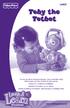 L6802 Toby the Totbot Ta vare på denne bruksanvisningen. Den inneholder viktig informasjon som kan komme til nytte senere. Bruker tre C-batterier (medfølger). Batterier må settes i av en voksen. Verktøy
L6802 Toby the Totbot Ta vare på denne bruksanvisningen. Den inneholder viktig informasjon som kan komme til nytte senere. Bruker tre C-batterier (medfølger). Batterier må settes i av en voksen. Verktøy
Brukermanual. Trio Visit Web. Trio Enterprise 5.0
 Brukermanual Trio Visit Web Trio Enterprise 5.0 COPYRIGHT NOTICE: No part of this document may be reproduced, distributed, stored in a retrieval system or translated into any language, including but not
Brukermanual Trio Visit Web Trio Enterprise 5.0 COPYRIGHT NOTICE: No part of this document may be reproduced, distributed, stored in a retrieval system or translated into any language, including but not
BRUKSANVISNING Milestone 310 Digital Opptaker
 BRUKSANVISNING Milestone 310 Digital Opptaker Vi anbefaler at du bruker noen minutter på å lese gjennom denne bruksanvisningen, slik at du blir kjent med funksjonene og dermed får bedre utbytte av din
BRUKSANVISNING Milestone 310 Digital Opptaker Vi anbefaler at du bruker noen minutter på å lese gjennom denne bruksanvisningen, slik at du blir kjent med funksjonene og dermed får bedre utbytte av din
BRUKERVEILEDNING FOR TELEFONAPPARATER
 BRUKERVEILEDNING FOR TELEFONAPPARATER Det ringer, det ringer... BKSAK nr: 200100111/65 Oppdat.ansv.: IT-seksjonen Dato sist oppdatert: 08.08.01 Ønsker noen kurs og gjennomgang av telefonapparatet, så kan
BRUKERVEILEDNING FOR TELEFONAPPARATER Det ringer, det ringer... BKSAK nr: 200100111/65 Oppdat.ansv.: IT-seksjonen Dato sist oppdatert: 08.08.01 Ønsker noen kurs og gjennomgang av telefonapparatet, så kan
http://www.nelostuote.fi/norja/discoveryregler.html
 Sivu 1/6 Innhold 2 kart (spillebrett), 2 gjennomsiktige plastark (som legges oppå spillebrettene), Sjekkometer, 28 sjekkometerkort, 18 utstyrskort, 210 terrengbrikker, 2 tusjpenner. Hvem vinner? I Discovery
Sivu 1/6 Innhold 2 kart (spillebrett), 2 gjennomsiktige plastark (som legges oppå spillebrettene), Sjekkometer, 28 sjekkometerkort, 18 utstyrskort, 210 terrengbrikker, 2 tusjpenner. Hvem vinner? I Discovery
Regler for: Ungdomstrinnet. Det anbefales at man først ser på powerpoint-reglene når man skal lære seg ulike spill med kortstokkene!
 (x²) 1 2 Regler for: getsmart Grå Ungdomstrinnet 8 _ (x²) 1 2 4 (x²) 1 2 _ (x²) 1 2 _ 4 _ 8 Det anbefales at man først ser på powerpoint-reglene når man skal lære seg ulike spill med kortstokkene! Sjekk
(x²) 1 2 Regler for: getsmart Grå Ungdomstrinnet 8 _ (x²) 1 2 4 (x²) 1 2 _ (x²) 1 2 _ 4 _ 8 Det anbefales at man først ser på powerpoint-reglene når man skal lære seg ulike spill med kortstokkene! Sjekk
Regler for: Videregående. Det anbefales at man først ser på powerpoint-reglene når man skal lære seg ulike spill med kortstokkene!
 (x²) 1 2 Regler for: getsmart Grå Algebra Videregående 8 _ (x²) 1 2 Algebra 4 (2 2³) 1 4 _ xy (2 2³) 1 4 _ xy (x²) 1 2 _ (2 2³) 1 4 _ xy (x²) 1 2 _ (2 2³) 1 4 _ xy 4 Algebra Algebra _ 8 Det anbefales at
(x²) 1 2 Regler for: getsmart Grå Algebra Videregående 8 _ (x²) 1 2 Algebra 4 (2 2³) 1 4 _ xy (2 2³) 1 4 _ xy (x²) 1 2 _ (2 2³) 1 4 _ xy (x²) 1 2 _ (2 2³) 1 4 _ xy 4 Algebra Algebra _ 8 Det anbefales at
3 x 3 ruter. Hvilke matematiske utfordringer finnes det i et spillebrett på 3x3 ruter? Her er noen eksempler på spill og problemløsningsoppgaver
 3 x 3 ruter Hvilke matematiske utfordringer finnes det i et spillebrett på 3x3 ruter? Her er noen eksempler på spill og problemløsningsoppgaver som kan brukes i matematikktimene. Magisk kvadrat Du har
3 x 3 ruter Hvilke matematiske utfordringer finnes det i et spillebrett på 3x3 ruter? Her er noen eksempler på spill og problemløsningsoppgaver som kan brukes i matematikktimene. Magisk kvadrat Du har
Brukerveiledning: Oppsett (konfigurering) av nettbrett og tilkopling av brukerkonto
 Brukerveiledning: Oppsett (konfigurering) av nettbrett og tilkopling av brukerkonto Det er flere alternativer når det gjelder valg av nettbrett. Denne brukerveiledningen er laget med utgangspunkt i Samsung
Brukerveiledning: Oppsett (konfigurering) av nettbrett og tilkopling av brukerkonto Det er flere alternativer når det gjelder valg av nettbrett. Denne brukerveiledningen er laget med utgangspunkt i Samsung
KeyMaestro punkttastatur. av HumanWare. Brukerveiledning
 KeyMaestro punkttastatur av HumanWare Brukerveiledning januar 2006 1. Velkommen Maestro (eller Trekker) støtter KeyMaestro HumanWare Braille Bluetooth tastaturet. KeyMaestro bruker Bluetooth teknologi
KeyMaestro punkttastatur av HumanWare Brukerveiledning januar 2006 1. Velkommen Maestro (eller Trekker) støtter KeyMaestro HumanWare Braille Bluetooth tastaturet. KeyMaestro bruker Bluetooth teknologi
modell RNCD 302 PERSONLIG CD -SPILLER
 NO modell RNCD 302 PERSONLIG CD -SPILLER Vedlikehold og spesifikasjoner Du MÅ la oppladbare batterier lades helt opp før du bruker dem første gang. Du MÅ lese bruksanvisningen før du prøver å bruke denne
NO modell RNCD 302 PERSONLIG CD -SPILLER Vedlikehold og spesifikasjoner Du MÅ la oppladbare batterier lades helt opp før du bruker dem første gang. Du MÅ lese bruksanvisningen før du prøver å bruke denne
www.hasbro.no www.monopoly.co.uk
 THE SIMPSONS & 2007 Twentieth Century Fox Film Corporation. All rights reserved. Distribueres i Norden av Hasbro Nordic, Ejby Industrivej 40, DK-2600 Glostrup, Danmark. Made in Ireland www.hasbro.no www.monopoly.co.uk
THE SIMPSONS & 2007 Twentieth Century Fox Film Corporation. All rights reserved. Distribueres i Norden av Hasbro Nordic, Ejby Industrivej 40, DK-2600 Glostrup, Danmark. Made in Ireland www.hasbro.no www.monopoly.co.uk
Amplivox 116 audiometer Brukerveiledning
 Amplivox 116 audiometer Brukerveiledning Gratulerer med ditt nye Amplivox audiometer. Ved riktig bruk vil dette være et audiometer du vil ha glede av lang tid framover. Denne brukerveiledningen er et supplement
Amplivox 116 audiometer Brukerveiledning Gratulerer med ditt nye Amplivox audiometer. Ved riktig bruk vil dette være et audiometer du vil ha glede av lang tid framover. Denne brukerveiledningen er et supplement
King Kong Erfaren Scratch PDF
 King Kong Erfaren Scratch PDF Introduksjon I dette spillet inspirert av historien om King Kong, skal vi se hvor lett det er å bruke grafikk som ikke allerede ligger i Scratchbiblioteket. I spillet styrer
King Kong Erfaren Scratch PDF Introduksjon I dette spillet inspirert av historien om King Kong, skal vi se hvor lett det er å bruke grafikk som ikke allerede ligger i Scratchbiblioteket. I spillet styrer
Easy Games. Spillsamling COPYRIGHT 2004: LÄRAMERA & LERIPA
 Easy Games Spillsamling COPYRIGHT 2004: LÄRAMERA & LERIPA Norsk versjon ved NorMedia, Pb. 24, 1451 Nesoddtangen. Tlf. 66915440, Fax 66912045. kontakt@normedia.no www.normedia.no 1 Innhold Easy Games 3
Easy Games Spillsamling COPYRIGHT 2004: LÄRAMERA & LERIPA Norsk versjon ved NorMedia, Pb. 24, 1451 Nesoddtangen. Tlf. 66915440, Fax 66912045. kontakt@normedia.no www.normedia.no 1 Innhold Easy Games 3
Start et nytt Scratch-prosjekt. Slett kattefiguren, for eksempel ved å høyreklikke på den og velge slett.
 Norgestur Introduksjon Bli med på en rundreise i Norge! Vi skal lage et spill hvor du styrer et helikopter rundt omkring et kart over Norge, mens du prøver å raskest mulig finne steder og byer du blir
Norgestur Introduksjon Bli med på en rundreise i Norge! Vi skal lage et spill hvor du styrer et helikopter rundt omkring et kart over Norge, mens du prøver å raskest mulig finne steder og byer du blir
LIGHTNING ET PROGRAM FOR SKJERMFORSTØRRING BRUKERVEILEDNING. Bojo as Akersbakken 12, N-0172 Oslo Utgave 1206 Bojo as 2006
 LIGHTNING ET PROGRAM FOR SKJERMFORSTØRRING BRUKERVEILEDNING Bojo as Akersbakken 12, N-0172 Oslo Utgave 1206 Bojo as 2006 23 32 75 00 23 32 75 01 post@bojo.no http://www.bojo.no Innhold Innhold...2 1. Om
LIGHTNING ET PROGRAM FOR SKJERMFORSTØRRING BRUKERVEILEDNING Bojo as Akersbakken 12, N-0172 Oslo Utgave 1206 Bojo as 2006 23 32 75 00 23 32 75 01 post@bojo.no http://www.bojo.no Innhold Innhold...2 1. Om
Steg 2: La løvinnen og papegøyen bevege seg
 Ørkenløp Introduksjon Dette er et spill for to, der en papegøye og en løvinne kjemper om å komme først gjennom ørkenen. Hver spiller må trykke en tast så fort og ofte som mulig for å flytte figuren sin,
Ørkenløp Introduksjon Dette er et spill for to, der en papegøye og en løvinne kjemper om å komme først gjennom ørkenen. Hver spiller må trykke en tast så fort og ofte som mulig for å flytte figuren sin,
Steg 1: Streken. Steg 2: En hoppende helt. Sjekkliste. Sjekkliste. Introduksjon. Hei der! Hoppehelt
 Hei der! Hoppehelt Ser ut som dette er ditt første besøk, vil du ha en omvisning? Ekspert Scratch PDF Introduksjon Hoppehelt er litt inspirert av musikkspillet Guitar Hero. I Hoppehelt skal man kontrollere
Hei der! Hoppehelt Ser ut som dette er ditt første besøk, vil du ha en omvisning? Ekspert Scratch PDF Introduksjon Hoppehelt er litt inspirert av musikkspillet Guitar Hero. I Hoppehelt skal man kontrollere
Telefonforsterker AmpliPOWER40
 Telefonforsterker Brukerveiledning Telefonforsterker AmpliPOWER40 AmpliPOWER40 HMS art. nr. 160777 Bestillingsnr.: 1106030 INNHOLDSFORTEGNELSE Telefonforsterker... 1 Innledning... 3 Advarsel... 3 Skisser
Telefonforsterker Brukerveiledning Telefonforsterker AmpliPOWER40 AmpliPOWER40 HMS art. nr. 160777 Bestillingsnr.: 1106030 INNHOLDSFORTEGNELSE Telefonforsterker... 1 Innledning... 3 Advarsel... 3 Skisser
Digital trådløs telefon SE 140 Digital trådløs telefon med telefonsvarer SE 145. Velkommen. Hurtigveiledning. Koble til. Installer.
 Digital trådløs telefon SE 140 Digital trådløs telefon med telefonsvarer SE 145 Velkommen Hurtigveiledning 1 2 3 Koble til Installer Sett i gang Innholdet i esken Håndsett SE 140/ SE 145 SE 140 eller SE
Digital trådløs telefon SE 140 Digital trådløs telefon med telefonsvarer SE 145 Velkommen Hurtigveiledning 1 2 3 Koble til Installer Sett i gang Innholdet i esken Håndsett SE 140/ SE 145 SE 140 eller SE
Registrer produktet ditt og få kundestøtte på CD250 CD255 SE250 SE255. Veiledning for hurtigstart. Koble til. Sette inn.
 Registrer produktet ditt og få kundestøtte på www.philips.com/welcome CD250 CD255 SE250 SE255 Veiledning for hurtigstart 1 Koble til 2 Sette inn 3 Bruke Innholdet i esken Basestasjon ELLER Håndsett Batterideksel
Registrer produktet ditt og få kundestøtte på www.philips.com/welcome CD250 CD255 SE250 SE255 Veiledning for hurtigstart 1 Koble til 2 Sette inn 3 Bruke Innholdet i esken Basestasjon ELLER Håndsett Batterideksel
1) Sørg for at du fortsatt er i eventredigeringsmodus (klikk F6 på tastaturet, eller velg ikonet med en person fra menylinjen).
 Nå har du mange karakterer i spillverdenen din, men det er ikke noe spennende hvis du ikke kan prate med dem! I dette oppdraget lærer du å legge til dialog til karakterene, slik at du kan snakke med dem.
Nå har du mange karakterer i spillverdenen din, men det er ikke noe spennende hvis du ikke kan prate med dem! I dette oppdraget lærer du å legge til dialog til karakterene, slik at du kan snakke med dem.
OPPSETT FASITEN. Feltagenter. Spionmestere
 OPPSETT Spillerne deler seg inn i to jevne lag. Man må være minst 4 personer (to lag) for å spille et vanlig spill. Bakerst finner dere regler for spill med bare 2 og 3 spillere. Hvert lag velger sin spionmester.
OPPSETT Spillerne deler seg inn i to jevne lag. Man må være minst 4 personer (to lag) for å spille et vanlig spill. Bakerst finner dere regler for spill med bare 2 og 3 spillere. Hvert lag velger sin spionmester.
Ditt ekstra minne HVA BRUKES TIL?
 Ditt ekstra minne Du har nettopp kjøpt den talende hjelpen for din hukommelse. For fullstendig tilfredshet med apparatet, vennligst les nøye gjennom denne bruksanvisningen. HVA BRUKES TIL? MEM-X er det
Ditt ekstra minne Du har nettopp kjøpt den talende hjelpen for din hukommelse. For fullstendig tilfredshet med apparatet, vennligst les nøye gjennom denne bruksanvisningen. HVA BRUKES TIL? MEM-X er det
Start et nytt Scratch-prosjekt. Slett kattefiguren, for eksempel ved å høyreklikke på den og velge slett.
 Hvor i All Verden? Del 1 Introduksjon Hvor i All Verden? er et reise- og geografispill hvor man raskest mulig skal fly innom reisemål spredt rundt i Europa. I denne første leksjonen vil vi se på hvordan
Hvor i All Verden? Del 1 Introduksjon Hvor i All Verden? er et reise- og geografispill hvor man raskest mulig skal fly innom reisemål spredt rundt i Europa. I denne første leksjonen vil vi se på hvordan
INNHOLD Spillebrett, 126 bokstavbrikker, 14 plastskinner, pose i fløyel, elektronisk timer (med batterier) og spilleregler.
 Spilleregler INNHOLD Spillebrett, 126 bokstavbrikker, 14 plastskinner, pose i fløyel, elektronisk timer (med batterier) og spilleregler. SPILLET I KOTE TEKK Det er lov å stjele i Ordskifte! Spillerne skal
Spilleregler INNHOLD Spillebrett, 126 bokstavbrikker, 14 plastskinner, pose i fløyel, elektronisk timer (med batterier) og spilleregler. SPILLET I KOTE TEKK Det er lov å stjele i Ordskifte! Spillerne skal
BlindShell bruksanvisning
 Dato: 1.6.2015 BlindShell bruksanvisning BlindShell er en smarttelefon for blinde og svaksynte brukere. Enheten betjenes med enkle bevegelseskommandoer, talemeldinger leses opp ved hjelp av kunstig tale
Dato: 1.6.2015 BlindShell bruksanvisning BlindShell er en smarttelefon for blinde og svaksynte brukere. Enheten betjenes med enkle bevegelseskommandoer, talemeldinger leses opp ved hjelp av kunstig tale
Regler for: getsmart Grønn. Det anbefales at man først ser på powerpoint-reglene når man skal lære seg ulike spill med kortstokkene!
 -6 Regler for: getsmart Grønn Hele tall 3 4 Hele tall 8-6 -6 3-6 3 8 Hele tall Hele tall 3 4 Det anbefales at man først ser på powerpoint-reglene når man skal lære seg ulike spill med kortstokkene! Sjekk
-6 Regler for: getsmart Grønn Hele tall 3 4 Hele tall 8-6 -6 3-6 3 8 Hele tall Hele tall 3 4 Det anbefales at man først ser på powerpoint-reglene når man skal lære seg ulike spill med kortstokkene! Sjekk
Spillet i korte trekk. Innhold. Forberedelser. Kristian r. a. Østby
 Kristian r. a. Østby Samoa. En vakker og tilsynelatende rolig øy i Stillehavet. Men i virkeligheten yrer det av liv: øya er et populært feriemål, og hver uke blir turister fløyet inn fra hele verden. De
Kristian r. a. Østby Samoa. En vakker og tilsynelatende rolig øy i Stillehavet. Men i virkeligheten yrer det av liv: øya er et populært feriemål, og hver uke blir turister fløyet inn fra hele verden. De
Brukerveiledning: Oppsett (konfigurering) av nettbrett og tilkopling av brukerkonto
 Brukerveiledning: Oppsett (konfigurering) av nettbrett og tilkopling av brukerkonto Det er flere alternativer når det gjelder valg av nettbrett. Denne brukerveiledningen er laget med utgangspunkt i Lenovo
Brukerveiledning: Oppsett (konfigurering) av nettbrett og tilkopling av brukerkonto Det er flere alternativer når det gjelder valg av nettbrett. Denne brukerveiledningen er laget med utgangspunkt i Lenovo
Brukerveiledning: Oppsett (konfigurering) av nettbrett og tilkopling av brukerkonto
 Brukerveiledning: Oppsett (konfigurering) av nettbrett og tilkopling av brukerkonto Det er flere alternativer når det gjelder valg av nettbrett. Denne brukerveiledningen er laget med utgangspunkt i Lenovo
Brukerveiledning: Oppsett (konfigurering) av nettbrett og tilkopling av brukerkonto Det er flere alternativer når det gjelder valg av nettbrett. Denne brukerveiledningen er laget med utgangspunkt i Lenovo
Inneholder. 120 Dyrekort (hund, ku, esel, geit, katt, papegøye) 5 tarantella kort Tango tarantella (5 kantet) Spillregler.
 NO 2 Forfatter: Jaques Zeimet Grafikk: Rolf Vogt Illustrasjon: Rolf Vogt Redigering: Claudia Wieczorek Copyright: DREI MAGIER SPIELE by Schmidt Spiele GmbH Spillere: 2 5 Alder: 7 år og oppover Spille tid:
NO 2 Forfatter: Jaques Zeimet Grafikk: Rolf Vogt Illustrasjon: Rolf Vogt Redigering: Claudia Wieczorek Copyright: DREI MAGIER SPIELE by Schmidt Spiele GmbH Spillere: 2 5 Alder: 7 år og oppover Spille tid:
Blindpar. Tilfeldig bordplassering. Sittepar, flyttepar og turneringsledere. Skriv ut startliste. Turneringsmeny
 Dette er et dokument som flere av de øvrige dokumentene refererer til. Ved referansen beskrives eksakt hvordan du kommer til navneinnleggingen. Mange regnskapsprogrammer fokuserer på parnummer når navnene
Dette er et dokument som flere av de øvrige dokumentene refererer til. Ved referansen beskrives eksakt hvordan du kommer til navneinnleggingen. Mange regnskapsprogrammer fokuserer på parnummer når navnene
Brukerhåndbok RUBY. Bojo as. Akersbakken 12, 0172 OSLO. Utgave 0311
 Brukerhåndbok RUBY Bojo as Akersbakken 12, 0172 OSLO Tel 23 32 75 00 Faks 23 32 75 01 www.bojo.no post@bojo.no service@bojo.no support@bojo.no Utgave 0311 2 Innholdsfortegnelse RUBY... 1 Innholdsfortegnelse...
Brukerhåndbok RUBY Bojo as Akersbakken 12, 0172 OSLO Tel 23 32 75 00 Faks 23 32 75 01 www.bojo.no post@bojo.no service@bojo.no support@bojo.no Utgave 0311 2 Innholdsfortegnelse RUBY... 1 Innholdsfortegnelse...
Oppdatert august 2015. Sekretariatkurs. Layout: Josefine C. S tokke Haugom
 Oppdatert august 2015 Sekretariatkurs Layout: Josefine C. S tokke Haugom Disposisjon for teoridelen Generelt Viktige dommertegn Sekretæren Tidtakeren Skuddklokkeoperatøren Nye regler 2014 Generelt Møt
Oppdatert august 2015 Sekretariatkurs Layout: Josefine C. S tokke Haugom Disposisjon for teoridelen Generelt Viktige dommertegn Sekretæren Tidtakeren Skuddklokkeoperatøren Nye regler 2014 Generelt Møt
PXT: Det regner mat! Introduksjon. Steg 1: Grunnlag. Sjekkliste. Skrevet av: Helene Isnes
 PXT: Det regner mat! Skrevet av: Helene Isnes Kurs: Microbit Tema: Elektronikk, Blokkbasert, Spill Fag: Matematikk, Programmering Klassetrinn: 5.-7. klasse, 8.-10. klasse, Videregående skole Introduksjon
PXT: Det regner mat! Skrevet av: Helene Isnes Kurs: Microbit Tema: Elektronikk, Blokkbasert, Spill Fag: Matematikk, Programmering Klassetrinn: 5.-7. klasse, 8.-10. klasse, Videregående skole Introduksjon
TURNERINGSREGLEMENT NORSK SCRABBLEFORBUND
 TURNERINGSREGLEMENT NORSK SCRABBLEFORBUND 1. UTSTYR 1.1. Brett. Det brukes scrabblebrett av vanlig størrelse. Dersom det brukes et dreibart brett, eller et vanlig brett utstyrt med en dreiemekanisme, skal
TURNERINGSREGLEMENT NORSK SCRABBLEFORBUND 1. UTSTYR 1.1. Brett. Det brukes scrabblebrett av vanlig størrelse. Dersom det brukes et dreibart brett, eller et vanlig brett utstyrt med en dreiemekanisme, skal
 I Spillet Mathable er et spill basert på matematiske likninger som må være dannet på spillbrettet. For å gjøre dette, må spillerne gjøre bruk av et spillebrett med normale ruter(hvite), ruter med en begrensning
I Spillet Mathable er et spill basert på matematiske likninger som må være dannet på spillbrettet. For å gjøre dette, må spillerne gjøre bruk av et spillebrett med normale ruter(hvite), ruter med en begrensning
ThinkPad X Series. Installeringsveiledning
 Delenummer: 92P1932 ThinkPad X Series Installeringsveiledning Sjekkliste for utpakking Takk for at du kjøpte en IBM ThinkPad X Series-maskin. Kontroller innholdet på denne listen mot innholdet i boksen.
Delenummer: 92P1932 ThinkPad X Series Installeringsveiledning Sjekkliste for utpakking Takk for at du kjøpte en IBM ThinkPad X Series-maskin. Kontroller innholdet på denne listen mot innholdet i boksen.
Bruksanvisning for Master Swing TM - personlig driving range for alle golfentusiaster!
 Bruksanvisning for Master Swing TM - personlig driving range for alle golfentusiaster! Merknad: Denne oversettelsen inneholder ikke illustrasjoner. Se på illustrasjonene i den engelske bruksanvisningen
Bruksanvisning for Master Swing TM - personlig driving range for alle golfentusiaster! Merknad: Denne oversettelsen inneholder ikke illustrasjoner. Se på illustrasjonene i den engelske bruksanvisningen
Tall, forståelse og eksamen Videregående skole (1P, 2P og 2PY)
 Tall, forståelse og eksamen Videregående skole (1P, 2P og 2PY) Oslo, 16.-17.10.14 Astrid Bondø 19-Nov-15 Bygda Alvfjord Eksamen har i dag 5000 innbyggere. 2P 2014 Man regner med at innbyggertallet vil
Tall, forståelse og eksamen Videregående skole (1P, 2P og 2PY) Oslo, 16.-17.10.14 Astrid Bondø 19-Nov-15 Bygda Alvfjord Eksamen har i dag 5000 innbyggere. 2P 2014 Man regner med at innbyggertallet vil
Victor Reader Vibe. Brukerhåndbok. Bo Jo Tveter AS. Akersbakken 12 A, 0172 Oslo Norge Bo Jo Tveter AS 2003
 Victor Reader Vibe Brukerhåndbok Bo Jo Tveter AS. Akersbakken 12 A, 0172 Oslo Norge Bo Jo Tveter AS 2003! 23 32 75 00! 23 32 75 01 e-post: post@bojo.no http://www.bojo.no versjon 0803 Komme i gang med
Victor Reader Vibe Brukerhåndbok Bo Jo Tveter AS. Akersbakken 12 A, 0172 Oslo Norge Bo Jo Tveter AS 2003! 23 32 75 00! 23 32 75 01 e-post: post@bojo.no http://www.bojo.no versjon 0803 Komme i gang med
Breakout. Introduksjon. Oversikt over prosjektet. Skrevet av: Geir Arne Hjelle og Martin Lie
 Breakout Skrevet av: Geir Arne Hjelle og Martin Lie Kurs: Scratch Tema: Blokkbasert, Spill Fag: Matematikk, Programmering, Kunst og håndverk Klassetrinn: 5.-7. klasse, 8.-10. klasse Introduksjon Breakout
Breakout Skrevet av: Geir Arne Hjelle og Martin Lie Kurs: Scratch Tema: Blokkbasert, Spill Fag: Matematikk, Programmering, Kunst og håndverk Klassetrinn: 5.-7. klasse, 8.-10. klasse Introduksjon Breakout
SpeedSonic.dk. www.speedsonic.dk START / STOP RESET / EL NEXT / SAVE MODE / SET
 RAW SpeedSonic.dk RESET / EL START / STOP MODE / SET NEXT / SAVE Gratulerer med den nye Speed Sonic-sportsklokken! Speed Sonic-klokken er utviklet for å motivere deg og vise deg veien til bedre resultater.
RAW SpeedSonic.dk RESET / EL START / STOP MODE / SET NEXT / SAVE Gratulerer med den nye Speed Sonic-sportsklokken! Speed Sonic-klokken er utviklet for å motivere deg og vise deg veien til bedre resultater.
Brukerveiledning: Oppsett (konfigurering) av nettbrett og tilkopling av brukerkonto
 Brukerveiledning: Oppsett (konfigurering) av nettbrett og tilkopling av brukerkonto Det er flere alternativer når det gjelder valg av nettbrett. Denne brukerveiledningen er laget med utgangspunkt i de
Brukerveiledning: Oppsett (konfigurering) av nettbrett og tilkopling av brukerkonto Det er flere alternativer når det gjelder valg av nettbrett. Denne brukerveiledningen er laget med utgangspunkt i de
Gratulerer med en skikkelig kvalitetspostkasse!
 Trofast Parcel Advance: Formfin Advance: Gratulerer med en skikkelig kvalitetspostkasse! Før du tar postkassen i bruk, vil vi gjerne be deg lese brukerveiledningen. Leveransen inneholder: - En postkasse
Trofast Parcel Advance: Formfin Advance: Gratulerer med en skikkelig kvalitetspostkasse! Før du tar postkassen i bruk, vil vi gjerne be deg lese brukerveiledningen. Leveransen inneholder: - En postkasse
Norsk. Language: English / Norwegian
 Rules of Coerceo by Coerceo Company Norwegian translation by Monica Rehaug Norsk Language: English / Norwegian Copyright Ingen deler av dette dokumentet kan reproduseres, kopieres eller sendes, uansett
Rules of Coerceo by Coerceo Company Norwegian translation by Monica Rehaug Norsk Language: English / Norwegian Copyright Ingen deler av dette dokumentet kan reproduseres, kopieres eller sendes, uansett
Bruksanvisning for Blekkspruten koblingsboks
 Distributør Utvikler Bruksanvisning for Blekkspruten koblingsboks NorMedia Tlf 66 91 54 40 Postboks 24 Fax 21 55 76 14 1450 Nesoddtangen E-post: kontakt@normedia.no www.normedia.no Innhold Beskrivelse...
Distributør Utvikler Bruksanvisning for Blekkspruten koblingsboks NorMedia Tlf 66 91 54 40 Postboks 24 Fax 21 55 76 14 1450 Nesoddtangen E-post: kontakt@normedia.no www.normedia.no Innhold Beskrivelse...
Telefunken trener manual
 Telefunken trener manual Fjernkontroll & Funksjons taster: PÅ/Standby Pause Volum + Språkvalg. Trykk 5 sekunder, alternativt trykk 2-sifret språk kode Framover/neste Forrige Bakover Volum - Sjokk ikke
Telefunken trener manual Fjernkontroll & Funksjons taster: PÅ/Standby Pause Volum + Språkvalg. Trykk 5 sekunder, alternativt trykk 2-sifret språk kode Framover/neste Forrige Bakover Volum - Sjokk ikke
Snake Expert Scratch PDF
 Snake Expert Scratch PDF Introduksjon En eller annen variant av Snake har eksistert på nesten alle personlige datamaskiner helt siden slutten av 1970-tallet. Ekstra populært ble spillet da det dukket opp
Snake Expert Scratch PDF Introduksjon En eller annen variant av Snake har eksistert på nesten alle personlige datamaskiner helt siden slutten av 1970-tallet. Ekstra populært ble spillet da det dukket opp
VMware Horizon View Client. Brukerveiledning for nedlasting, installasjon og pålogging for fjerntilgang
 VMware Horizon View Client Brukerveiledning for nedlasting, installasjon og pålogging for fjerntilgang Introduksjon Fjerntilgang er blitt oppgradert til en bedre og mer moderne løsning. Programmet er identisk
VMware Horizon View Client Brukerveiledning for nedlasting, installasjon og pålogging for fjerntilgang Introduksjon Fjerntilgang er blitt oppgradert til en bedre og mer moderne løsning. Programmet er identisk
Victor Reader Classic
 Brukerhåndbok Victor Reader Classic Norsk utgave Bo Jo Tveter AS Victor Reader Classic Brukerhåndbok Copyright Bo Jo Tveter AS 2002 Bo Jo Tveter AS Akersbakken 12, N-0172 OSLO Telefon: 23 32 75 00 E-post:
Brukerhåndbok Victor Reader Classic Norsk utgave Bo Jo Tveter AS Victor Reader Classic Brukerhåndbok Copyright Bo Jo Tveter AS 2002 Bo Jo Tveter AS Akersbakken 12, N-0172 OSLO Telefon: 23 32 75 00 E-post:
Dersom spillerne ønsker å notere underveis: penn og papir til hver spiller.
 "FBI-spillet" ------------- Et spill for 4 spillere av Henrik Berg Spillmateriale: --------------- 1 vanlig kortstokk - bestående av kort med verdi 1 (ess) til 13 (konge) i fire farger. Kortenes farger
"FBI-spillet" ------------- Et spill for 4 spillere av Henrik Berg Spillmateriale: --------------- 1 vanlig kortstokk - bestående av kort med verdi 1 (ess) til 13 (konge) i fire farger. Kortenes farger
Amplivox 116 audiometer Forenklet norsk brukerveiledning
 Amplivox 116 audiometer Forenklet norsk brukerveiledning Gratulerer med ditt nye Amplivox audiometer! Denne brukerveiledningen er et supplement til bruksanvisningen (engelsk) som følger med audiometeret,
Amplivox 116 audiometer Forenklet norsk brukerveiledning Gratulerer med ditt nye Amplivox audiometer! Denne brukerveiledningen er et supplement til bruksanvisningen (engelsk) som følger med audiometeret,
Straffespark Introduksjon Scratch Lærerveiledning
 Straffespark Introduksjon Scratch Lærerveiledning Introduksjon Vi skal lage et enkelt fotballspill, hvor du skal prøve å score på så mange straffespark som mulig. Steg 1: Katten og fotballbanen Vi begynner
Straffespark Introduksjon Scratch Lærerveiledning Introduksjon Vi skal lage et enkelt fotballspill, hvor du skal prøve å score på så mange straffespark som mulig. Steg 1: Katten og fotballbanen Vi begynner
3. Security-kort: Scurity-kortet brukes til å starte Skulesens komputere og til å få adgang til neste etasje.
 Brukerveiledning 1. Poengteller: Sjekk for å se hvor mange poeng du har. 2. Nivåmåler: Forteller hvilken etasje i Skumlesens bygning du er i. 3. Security-kort: Scurity-kortet brukes til å starte Skulesens
Brukerveiledning 1. Poengteller: Sjekk for å se hvor mange poeng du har. 2. Nivåmåler: Forteller hvilken etasje i Skumlesens bygning du er i. 3. Security-kort: Scurity-kortet brukes til å starte Skulesens
Innhold. Forberedelser
 Spillet forsøker å gjenskape en berømt rømning i 1672 da rundt 30 pirater rømte fra den angivelig uinntagelige festningen Cartagena. Det er blitt sagt at ikke lenge etter denne utrolige flukten ble et
Spillet forsøker å gjenskape en berømt rømning i 1672 da rundt 30 pirater rømte fra den angivelig uinntagelige festningen Cartagena. Det er blitt sagt at ikke lenge etter denne utrolige flukten ble et
Batteriinformasjon... 576 Hvis det oppstår problemer... 579 Informasjon om service og garanti på TI-produkter... 580
 Tillegg C: Informasjon om service og garanti C Batteriinformasjon... 576 Hvis det oppstår problemer... 579 Informasjon om service og garanti på TI-produkter... 580 Dette tillegget inneholder tilleggsinformasjon
Tillegg C: Informasjon om service og garanti C Batteriinformasjon... 576 Hvis det oppstår problemer... 579 Informasjon om service og garanti på TI-produkter... 580 Dette tillegget inneholder tilleggsinformasjon
Spillets mål og oppsett
 Steffen Benndorf og Reinhard Staupe 935223 Bare for moro skyld! Spillere: 2-6 Alder: Fra 8 år Varighet: Omtrent 15 min. Spillets mål og oppsett Alle får hvert sitt unike poengark - det finnes seks typer
Steffen Benndorf og Reinhard Staupe 935223 Bare for moro skyld! Spillere: 2-6 Alder: Fra 8 år Varighet: Omtrent 15 min. Spillets mål og oppsett Alle får hvert sitt unike poengark - det finnes seks typer
PXT: Himmelfall. Introduksjon. Skrevet av: Helene Isnes og Julie Revdahl
 PXT: Himmelfall Skrevet av: Helene Isnes og Julie Revdahl Kurs: Microbit Tema: Elektronikk, Blokkbasert, Spill Fag: Programmering, Matematikk Klassetrinn: 5.-7. klasse, 8.-10. klasse, Videregående skole
PXT: Himmelfall Skrevet av: Helene Isnes og Julie Revdahl Kurs: Microbit Tema: Elektronikk, Blokkbasert, Spill Fag: Programmering, Matematikk Klassetrinn: 5.-7. klasse, 8.-10. klasse, Videregående skole
BRUKERVEILEDNING FOR Gymform Disk Ab Exerciser
 BRUKERVEILEDNING FOR Gymform Disk Ab Exerciser 1 E 2 Produktbeskrivelse: I henhold til tegning A, B, C, D og E 1. Høyre håndtak 2. Base 3. Basedeksel 4. Knestøtter 5. Bein 6. Kontrollpanel 7. Skruer til
BRUKERVEILEDNING FOR Gymform Disk Ab Exerciser 1 E 2 Produktbeskrivelse: I henhold til tegning A, B, C, D og E 1. Høyre håndtak 2. Base 3. Basedeksel 4. Knestøtter 5. Bein 6. Kontrollpanel 7. Skruer til
TURNERINGSREGLEMENT NORSK SCRABBLEFORBUND
 TURNERINGSREGLEMENT NORSK SCRABBLEFORBUND 1. UTSTYR 1.1. Brett. Det brukes scrabblebrett av vanlig størrelse. Dersom det brukes et dreibart brett, eller et vanlig brett utstyrt med en dreiemekanisme, skal
TURNERINGSREGLEMENT NORSK SCRABBLEFORBUND 1. UTSTYR 1.1. Brett. Det brukes scrabblebrett av vanlig størrelse. Dersom det brukes et dreibart brett, eller et vanlig brett utstyrt med en dreiemekanisme, skal
Bruksanvisning. Viktig informasjon før bruk
 MYLOQ 1101 Kodecylinder Bruksanvisning NO Viktig informasjon før bruk HUSK Administratørkoden! Utan den kan ikke Kodesylinderen programmeres. Kodesylinderen leveres med en fabrikk-kode: 1-2-3-4-5-6 Denne
MYLOQ 1101 Kodecylinder Bruksanvisning NO Viktig informasjon før bruk HUSK Administratørkoden! Utan den kan ikke Kodesylinderen programmeres. Kodesylinderen leveres med en fabrikk-kode: 1-2-3-4-5-6 Denne
Eye-Pal Solo. Brukerveiledning. ProVista AS Tromøyveien Arendal Tlf Faks
 Eye-Pal Solo Brukerveiledning ProVista AS Tromøyveien 24 4841 Arendal Tlf 37058686 Faks 37058687 mail@provista.no www.provista.no Produsent: Abisee, Inc. 20 Main Street, Suite G2 Acton. Massatchussetts
Eye-Pal Solo Brukerveiledning ProVista AS Tromøyveien 24 4841 Arendal Tlf 37058686 Faks 37058687 mail@provista.no www.provista.no Produsent: Abisee, Inc. 20 Main Street, Suite G2 Acton. Massatchussetts
Pekeutstyr og tastatur Brukerveiledning
 Pekeutstyr og tastatur Brukerveiledning Copyright 2009 Hewlett-Packard Development Company, L.P. Windows er et registrert varemerke for Microsoft Corporation i USA. Informasjonen i dette dokumentet kan
Pekeutstyr og tastatur Brukerveiledning Copyright 2009 Hewlett-Packard Development Company, L.P. Windows er et registrert varemerke for Microsoft Corporation i USA. Informasjonen i dette dokumentet kan
Vet du hva vi kan bruke et regneark på pc-en til?
 Vet du hva vi kan bruke et regneark på pc-en til? 14 Vi starter med blanke regneark! Regneark MÅL I dette kapitlet skal du lære om hva et regneark er budsjett og regnskap hvordan du kan gjøre enkle utregninger
Vet du hva vi kan bruke et regneark på pc-en til? 14 Vi starter med blanke regneark! Regneark MÅL I dette kapitlet skal du lære om hva et regneark er budsjett og regnskap hvordan du kan gjøre enkle utregninger
Spøkelsesjakten. Steg 1: Lag et flyvende spøkelse. Sjekkliste. Introduksjon
 Spøkelsesjakten Introduksjon Dette prosjektet er inspirert av tivolispillet Whack-a-mole, hvor man slår muldvarper ned igjen i hullene sine. I vårt spill er det spøkelsene som blir borte vi klikker på
Spøkelsesjakten Introduksjon Dette prosjektet er inspirert av tivolispillet Whack-a-mole, hvor man slår muldvarper ned igjen i hullene sine. I vårt spill er det spøkelsene som blir borte vi klikker på
Learning Mower L3308. www.fisherprice.no
 L3308 Learning Mower Ta vare på denne bruksanvisningen. Den inneholder viktig informasjon som kan komme til nytte senere. Bruker tre AA-batterier (medfølger). Montering må utføres av en voksen. Du trenger
L3308 Learning Mower Ta vare på denne bruksanvisningen. Den inneholder viktig informasjon som kan komme til nytte senere. Bruker tre AA-batterier (medfølger). Montering må utføres av en voksen. Du trenger
Pong. Oversikt over prosjektet. Steg 1: En sprettende ball. Plan. Sjekkliste. Introduksjon
 Pong Introduksjon Pong er et av de aller første dataspillene som ble laget, og det første dataspillet som ble en kommersiell suksess. Selve spillet er en forenklet variant av tennis hvor to spillere slår
Pong Introduksjon Pong er et av de aller første dataspillene som ble laget, og det første dataspillet som ble en kommersiell suksess. Selve spillet er en forenklet variant av tennis hvor to spillere slår
VIKTIG! TA VARE PÅ FOR FREMTIDIG BRUK
 NO VIKTIG! TA VARE PÅ FOR FREMTIDIG BRUK Bær barnet sikkert Det er viktig at du tar deg tid til å lese igjennom brukerveiledningen før du tar din Caboo bæresele i bruk. Det anbefales spesielt å lese forholdsreglene
NO VIKTIG! TA VARE PÅ FOR FREMTIDIG BRUK Bær barnet sikkert Det er viktig at du tar deg tid til å lese igjennom brukerveiledningen før du tar din Caboo bæresele i bruk. Det anbefales spesielt å lese forholdsreglene
Regler for: getsmart Kids. - Regning med sedler og mynt!
 Regler for: getsmart Kids - Regning med sedler og mynt! Det anbefales at man først ser på powerpoint-reglene når man skal lære seg ulike spill med kortstokkene! Sjekk hjemmesiden for flere powerpoint-presentasjoner.
Regler for: getsmart Kids - Regning med sedler og mynt! Det anbefales at man først ser på powerpoint-reglene når man skal lære seg ulike spill med kortstokkene! Sjekk hjemmesiden for flere powerpoint-presentasjoner.
SmartUs beskrivelse og instruksjon.
 SmartUs beskrivelse og instruksjon. 1 SmartUs er en internasjonalt populær lekeaktivitet og skaper et læringsmiljø for barn og familier i dagens samfunn. SmartUs har blitt installert rundt i Europa siden
SmartUs beskrivelse og instruksjon. 1 SmartUs er en internasjonalt populær lekeaktivitet og skaper et læringsmiljø for barn og familier i dagens samfunn. SmartUs har blitt installert rundt i Europa siden
TYPE-S. Thin and light protective keyboard case For Samsung GALAXY Tab S 10.5. Setup Guide
 TYPE-S Thin and light protective keyboard case For Samsung GALAXY Tab S 10.5 Setup Guide TYPE-S Thin and light protective keyboard case For Samsung GALAXY Tab S 10.5 Contents Norsk 103 www.logitech.com/support/type-s
TYPE-S Thin and light protective keyboard case For Samsung GALAXY Tab S 10.5 Setup Guide TYPE-S Thin and light protective keyboard case For Samsung GALAXY Tab S 10.5 Contents Norsk 103 www.logitech.com/support/type-s
TOPPTIPS Hør på det Mister Maker sier og følg hans råd og instrukser. Send dine beste kunstverk til galleriet vårt. Kanskje du får en premie!
 P2 Entertainment Hurtigstartsguide for appen Mister Maker: Vi klarer det! FOR DE FORESATTE Mister Maker: Vi klarer det! byr på unike og morsomme funksjoner som lar ditt barn fullstendig utforske sin kreative
P2 Entertainment Hurtigstartsguide for appen Mister Maker: Vi klarer det! FOR DE FORESATTE Mister Maker: Vi klarer det! byr på unike og morsomme funksjoner som lar ditt barn fullstendig utforske sin kreative
NORSK NEMO BRUKSANVISNING OND-2057
 NORSK NEMO BRUKSANVISNING OND-2057 Nemo Side 2 * Display viser slått nummer, aktuelt klokkeslett, samt samtaletid * Justerbart ringesignal * Lampe blinker ved ringesignal * Knapp for gjenoppringing av
NORSK NEMO BRUKSANVISNING OND-2057 Nemo Side 2 * Display viser slått nummer, aktuelt klokkeslett, samt samtaletid * Justerbart ringesignal * Lampe blinker ved ringesignal * Knapp for gjenoppringing av
18.07.2013 Manual til Excel. For mellomtrinnet. Inger Nygjelten Bakke ELEKTRONISK UNDERVISNINGSFORLAG AS
 18.07.2013 Manual til Excel 2010 For mellomtrinnet Inger Nygjelten Bakke ELEKTRONISK UNDERVISNINGSFORLAG AS Innhold Husk... 2 1. Det kan bare være tall i cellene som skal brukes i formelen.... 2 2. En
18.07.2013 Manual til Excel 2010 For mellomtrinnet Inger Nygjelten Bakke ELEKTRONISK UNDERVISNINGSFORLAG AS Innhold Husk... 2 1. Det kan bare være tall i cellene som skal brukes i formelen.... 2 2. En
Offentlig utvalg for punktskrift, OUP Norsk standard for 8-punktskrift punktskrift 24. oktober 2004 sist endret
 Offentlig utvalg for punktskrift, OUP Norsk standard for 8-punktskrift punktskrift 24. oktober 2004 sist endret 19.10.2007 Desimal Hex Beskrivelse Tegnets utseende Punktkode 0 0000 4578
Offentlig utvalg for punktskrift, OUP Norsk standard for 8-punktskrift punktskrift 24. oktober 2004 sist endret 19.10.2007 Desimal Hex Beskrivelse Tegnets utseende Punktkode 0 0000 4578
Casall R300 II bruksanvisning ROMASKIN
 Casall R300 II bruksanvisning ROMASKIN Før du fortsetter må du finne serienummer. Serienummer: - 3 - R300 II Monteringsdiagram UTVIDET DIAGRAM - 3 - Deleliste Nr. Beskrivelse Antall A DATAMASKIN 1 SETT
Casall R300 II bruksanvisning ROMASKIN Før du fortsetter må du finne serienummer. Serienummer: - 3 - R300 II Monteringsdiagram UTVIDET DIAGRAM - 3 - Deleliste Nr. Beskrivelse Antall A DATAMASKIN 1 SETT
Elasund Forberedelser Definér byggeområdet Spillerne får utdelt brikkene sine
 Elasund Flere år etter at dristige sjøfarere oppdaget og slo seg ned på øya Catan, har befolkningsveksten skutt fart. Det har vokst frem bosetninger over hele øya, og handelen mellom dem er yrende. Catan
Elasund Flere år etter at dristige sjøfarere oppdaget og slo seg ned på øya Catan, har befolkningsveksten skutt fart. Det har vokst frem bosetninger over hele øya, og handelen mellom dem er yrende. Catan
Fornybar energi. Komme i gang med LEGO Energimåler
 Fornybar energi Komme i gang med LEGO Energimåler de LEGO Group. 2010 LEGO Gruppen. 1 Innholdsfortegnelse 1. Oversikt over Energimåleren... 3 2. Feste Energiboksen... 3 3. Lade og utlade Energimåleren...
Fornybar energi Komme i gang med LEGO Energimåler de LEGO Group. 2010 LEGO Gruppen. 1 Innholdsfortegnelse 1. Oversikt over Energimåleren... 3 2. Feste Energiboksen... 3 3. Lade og utlade Energimåleren...
Spill i Universell Matematikk Ungdom
 Spill i Universell Matematikk Ungdom 1 Plassverdispillet Kap 2.1 Elevdel: s.3 Presentasjonsdel: s.4 Hvilken plassverdi har sifferet? Finn 10 riktige plassverdier på rad uten å gjøre feil. Nevner lik 100
Spill i Universell Matematikk Ungdom 1 Plassverdispillet Kap 2.1 Elevdel: s.3 Presentasjonsdel: s.4 Hvilken plassverdi har sifferet? Finn 10 riktige plassverdier på rad uten å gjøre feil. Nevner lik 100
SMART-boks II Kom i gang!
 SMART-boks II Kom i gang! Brukerfordeler: Fjernkontroll med ekstra god rekkevidde Kan kobles til internett via wifi-nettverk Gir tilgang til RiksTVs underholdningsportal, se rikstv.no/underholdningsportal
SMART-boks II Kom i gang! Brukerfordeler: Fjernkontroll med ekstra god rekkevidde Kan kobles til internett via wifi-nettverk Gir tilgang til RiksTVs underholdningsportal, se rikstv.no/underholdningsportal
Plantronics M70. -M90 serien. Brukerhåndbok
 Plantronics M70 -M90 serien Brukerhåndbok Innhold Velkommen 3 Innholdet i esken* 4 Velg språk 5 Sammenkobling 6 Hodesettoversikt 7 Vær trygg 7 Ta kontroll 8 Svare på eller avslutte en samtale 8 Avslå en
Plantronics M70 -M90 serien Brukerhåndbok Innhold Velkommen 3 Innholdet i esken* 4 Velg språk 5 Sammenkobling 6 Hodesettoversikt 7 Vær trygg 7 Ta kontroll 8 Svare på eller avslutte en samtale 8 Avslå en
Brukerveiledning for Outlook Web App
 Brukerveiledning for Outlook Web App Denne brukerveiledningen tar for seg innlogging og bruk av Outlook Web App i tilknytning til PC Support sin Hosted Exchange-løsning. Innhold Innlogging... 2 Skrive
Brukerveiledning for Outlook Web App Denne brukerveiledningen tar for seg innlogging og bruk av Outlook Web App i tilknytning til PC Support sin Hosted Exchange-løsning. Innhold Innlogging... 2 Skrive
Om du allerede kjenner Scratch og har en Scratchbruker kan du gå videre til Steg 1.
 Pingviner på tur Skrevet av: Geir Arne Hjelle Kurs: Scratch Tema: Blokkbasert, Spill Fag: Programmering Klassetrinn: 1.-4. klasse, 5.-7. klasse, 8.-10. klasse Introduksjon Velkommen til Scratch. Vi skal
Pingviner på tur Skrevet av: Geir Arne Hjelle Kurs: Scratch Tema: Blokkbasert, Spill Fag: Programmering Klassetrinn: 1.-4. klasse, 5.-7. klasse, 8.-10. klasse Introduksjon Velkommen til Scratch. Vi skal
fx-9860g Slim Maskinvare Bruksanvisning
 Nr fx-9860g Slim Maskinvare Bruksanvisning CASIO Nettsted for utdanning http://edu.casio.com CASIO UTDANNINGSFORUM http://edu.casio.com/forum/ Andre fi rma og produktnavn som blir brukt i denne bruksanvisningen,
Nr fx-9860g Slim Maskinvare Bruksanvisning CASIO Nettsted for utdanning http://edu.casio.com CASIO UTDANNINGSFORUM http://edu.casio.com/forum/ Andre fi rma og produktnavn som blir brukt i denne bruksanvisningen,
Brukerhåndbok. ClearReader+ Bojo as. Akersbakken 12, 0172 OSLO. Utgave 0115
 Brukerhåndbok ClearReader+ Bojo as Akersbakken 12, 0172 OSLO Tel 23 32 75 00 Faks 23 32 75 01 www.bojo.no post@bojo.no service@bojo.no support@bojo.no Utgave 0115 Innhold Innhold... 1 Innledning... 3
Brukerhåndbok ClearReader+ Bojo as Akersbakken 12, 0172 OSLO Tel 23 32 75 00 Faks 23 32 75 01 www.bojo.no post@bojo.no service@bojo.no support@bojo.no Utgave 0115 Innhold Innhold... 1 Innledning... 3
Soloball. Steg 1: En roterende katt. Sjekkliste. Test prosjektet. Introduksjon. Vi begynner med å se på hvordan vi kan få kattefiguren til å rotere.
 Soloball Introduksjon Scratch Introduksjon Vi skal nå lære hvordan vi kan lage et enkelt ballspill med Scratch. I soloball skal du styre katten som kontrollerer ballen, slik at ballen ikke går i nettet.
Soloball Introduksjon Scratch Introduksjon Vi skal nå lære hvordan vi kan lage et enkelt ballspill med Scratch. I soloball skal du styre katten som kontrollerer ballen, slik at ballen ikke går i nettet.
Innkjøpsbudsjett (BA10)
 Innkjøpsbudsjett (BA10) En enkel dokumentasjon som beskriver innkjøpsbudsjettering. Page 2 of 11 OM DETTE DOKUMENTET VERSJONSHISTORIKK Versjon Beskrivelse Dato Hvem 1.0 Innkjøpsbudsjettering 20.02.2015
Innkjøpsbudsjett (BA10) En enkel dokumentasjon som beskriver innkjøpsbudsjettering. Page 2 of 11 OM DETTE DOKUMENTET VERSJONSHISTORIKK Versjon Beskrivelse Dato Hvem 1.0 Innkjøpsbudsjettering 20.02.2015
Grunnleggende bruk. Trykk Hvis displayet er tomt, trykk på høyre knapp for å aktivere enheten.
 BRUKSANVISNING Grunnleggende bruk Trykk Hvis displayet er tomt, trykk på høyre knapp for å aktivere enheten. Alternativt kan du vri tenningsnøkkelen på/av for å aktivere enheten. OBS Tenningsnøkkelen skal
BRUKSANVISNING Grunnleggende bruk Trykk Hvis displayet er tomt, trykk på høyre knapp for å aktivere enheten. Alternativt kan du vri tenningsnøkkelen på/av for å aktivere enheten. OBS Tenningsnøkkelen skal
Løse problemer med utskriftskvaliteten
 Bruk disse tabellene til å finne løsninger på eventuelle utskriftsproblemer. Hvis du ikke klarer å løse problemet, kan du kontakte stedet der du kjøpte skriveren. Du kan ha en skriverdel som krever rengjøring
Bruk disse tabellene til å finne løsninger på eventuelle utskriftsproblemer. Hvis du ikke klarer å løse problemet, kan du kontakte stedet der du kjøpte skriveren. Du kan ha en skriverdel som krever rengjøring
Eneboerspillet del 2. Håvard Johnsbråten, januar 2014
 Eneboerspillet del 2 Håvard Johnsbråten, januar 2014 I Johnsbråten (2013) løste jeg noen problemer omkring eneboerspillet vha partall/oddetall. I denne parallellversjonen av artikkelen i vil jeg i stedet
Eneboerspillet del 2 Håvard Johnsbråten, januar 2014 I Johnsbråten (2013) løste jeg noen problemer omkring eneboerspillet vha partall/oddetall. I denne parallellversjonen av artikkelen i vil jeg i stedet
